在数据展示领域,动态变色的圆环图凭借独特的视觉效果,能让数据比例更清晰地呈现,为工作汇报增添亮点。下面就来一步步学习如何在Excel中打造这样的圆环图。
一、打造辅助数据体系
要实现圆环图的动态变色,关键在于构建4组辅助数据,它们会依据原始完成百分比(假设在A2单元格)自动调整数值,进而触发颜色变化:
- 绿色区间(完成率>90%):输入公式“=IF(A2>0.9,A2,0)”,当完成率突破90%时,该列自动显示对应数值,否则保持为0。
- 蓝色区间(60%≤完成率≤90%):公式“=IF((A2<=0.9)*(A2>=0.6),A2,0)”会精准捕捉这一区间的数值并显示。
- 橙色区间(完成率<60%):通过“=IF(A2<0.6,A2,0)”公式,专门呈现低于60%的完成率数值。
补充列:输入“=1-A2”,用于填充圆环未完成的部分,让图形结构完整。
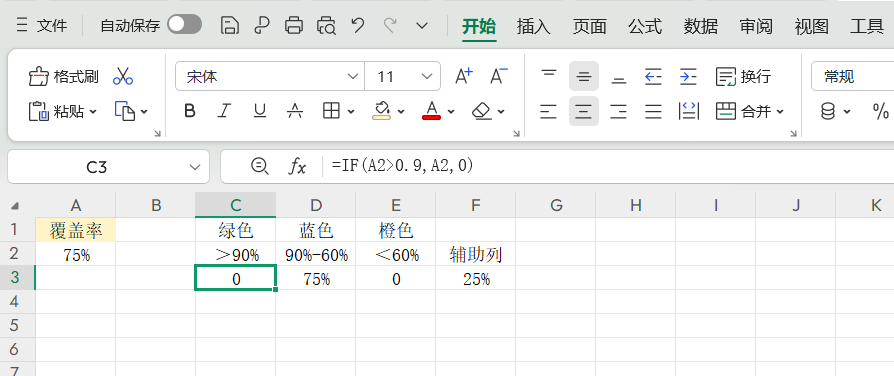
二、搭建动态圆环框架
先选中包含上述4组辅助数据的区域,点击菜单栏的“插入”选项,在饼图类别中选择“圆环图”完成初步创建。之后需根据实际完成率为不同区间手动配色:当A2单元格数值为90%时,对应部分设为绿色;75%时设为蓝色;低于60%则设为橙色。
同时,将补充列对应的部分设置为灰色,最后删除图例和标题,只保留圆环主体。
三、添加数据标签信息
选中图表后,点击“插入”里的“文本框”功能创建文本框。选中该文本框,在编辑栏输入“=”,再点击存放完成率的单元格(如A2),文本框就会自动显示实时完成率。
调整文本框位置和字号后,复制一份完成率数值作为标题,让图表信息更全面。
以下是动态演示视频:
通过这些步骤,一个能随完成率自动变色的圆环图就制作好了。它操作便捷,能让数据展示告别单调,无论是团队汇报还是数据分享,都能快速抓住注意力,让数据传递更高效。






